Rumah >masalah biasa >Tutorial Melumpuhkan Log Acara Windows: Langkah Mudah
Tutorial Melumpuhkan Log Acara Windows: Langkah Mudah
- WBOYWBOYWBOYWBOYWBOYWBOYWBOYWBOYWBOYWBOYWBOYWBOYWBke hadapan
- 2023-08-14 09:49:204972semak imbas
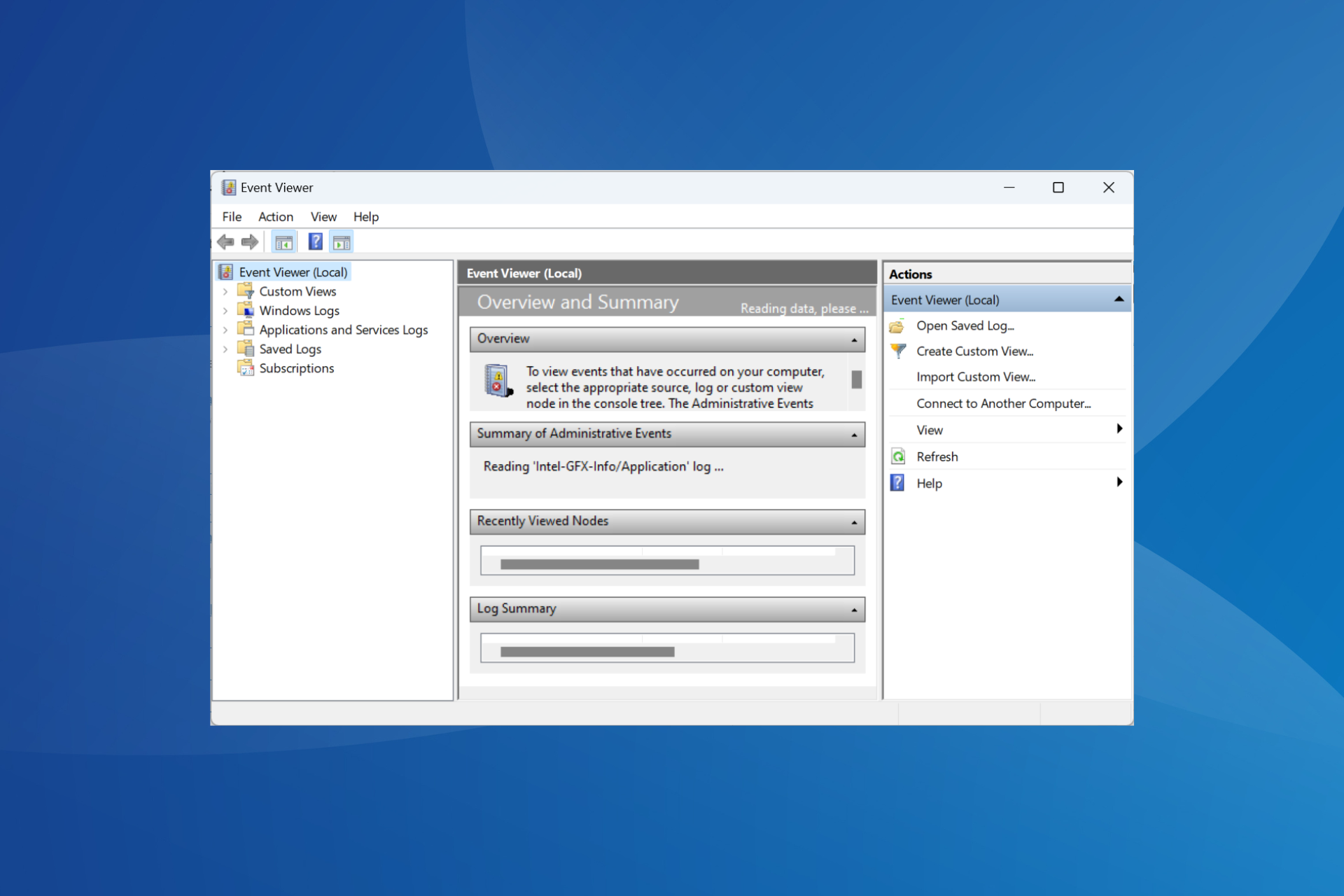
Log peristiwa ialah laporan yang memperincikan perubahan besar dan kecil dan juga ralat. Jika perkhidmatan atau apl permulaan gagal dijalankan pada percubaan pertama, log akan dijana. Walau bagaimanapun, apabila bilangan log menjadi besar, pengguna mungkin ingin melumpuhkan pengelogan acara Windows.
Satu log mengambil sedikit ruang pada cakera, tetapi jika anda menjana beribu-ribu laporan ini setiap hari dan menyimpannya pada SSD, anda akan melihat kemerosotan prestasi.
Baca terus untuk mengetahui cara mematikan pengelogan acara dalam Windows!
Adakah mungkin untuk melumpuhkan log acara Windows?
Ya, tidak ada salahnya melumpuhkan log peristiwa. Ingat, log ini hanyalah laporan untuk membantu menyelesaikan masalah. Mereka tidak melakukan sebarang tindakan atau menyelesaikan masalah yang dihadapi secara automatik.
Bagi ramai pengguna, yang mengejutkan, mereka adalah punca masalah. Keadaan mereka yang rosak mungkin mencetuskan ralat atau menyebabkan kemerosotan prestasi sistem.
Jadi jika anda pasti anda tidak memerlukan log peristiwa, melumpuhkannya tidak akan menyebabkan sebarang masalah. Walau bagaimanapun, jika ruang storan tidak menjadi masalah, kami mengesyorkan membenarkan Windows menjana dan merekodkan log peristiwa. Anda boleh mengosongkannya dengan menjalankan Pembersihan Cakera sebulan sekali atau lebih.
Bagaimana untuk melumpuhkan log acara Windows?
1. Lumpuhkan perkhidmatan khusus
- Tekan + untuk membuka Carian, taip "Perkhidmatan" dalam medan teks dan klik pada hasil carian yang berkaitan. WindowsS
- Sekarang, tatal ke bawah dan cari Windows Event Log, klik kanan pada perkhidmatan dan pilih Properties.
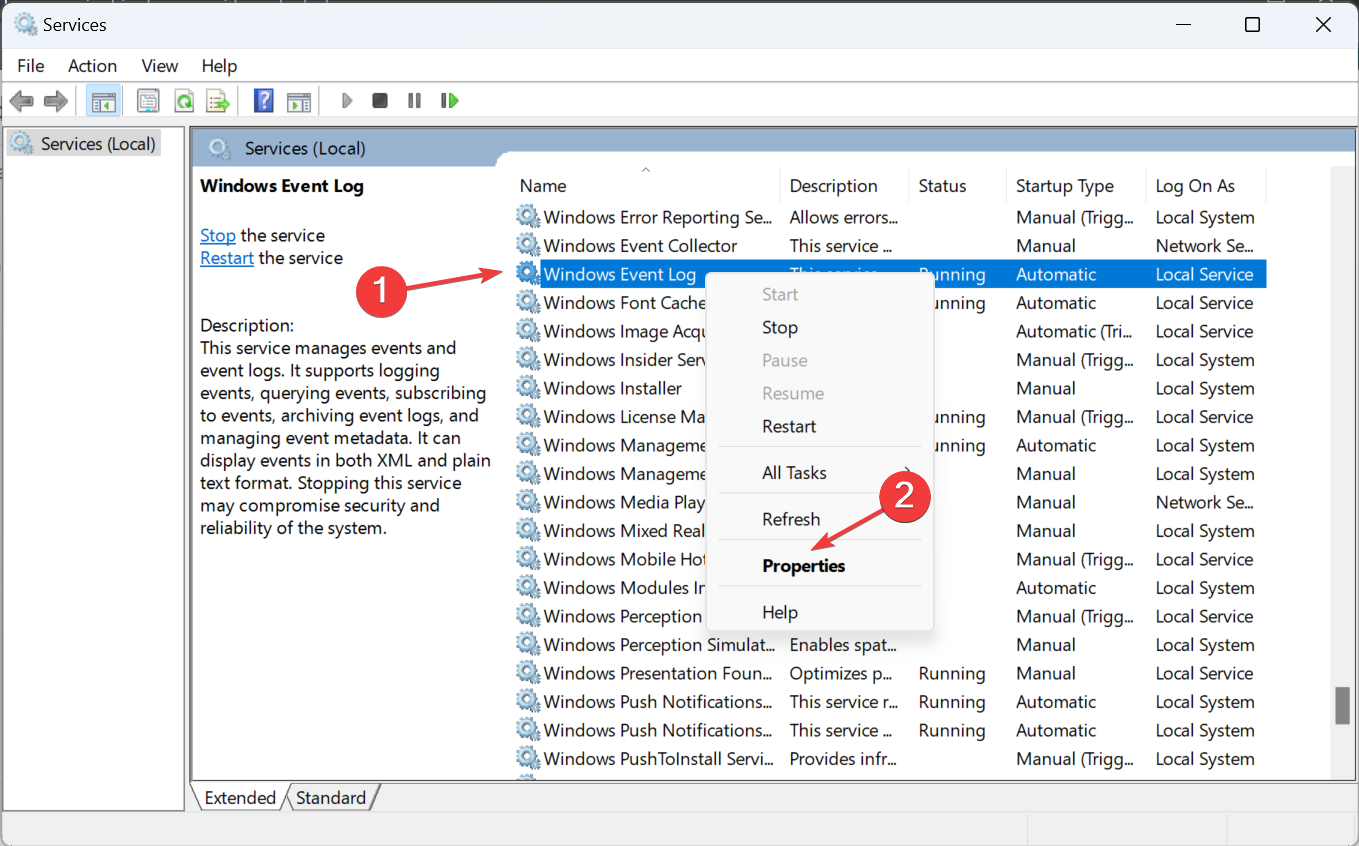
- Pilih "Dilumpuhkan" daripada menu lungsur turun "Jenis permulaan", klik butang "Stop" dan klik "OK" untuk menyimpan perubahan.
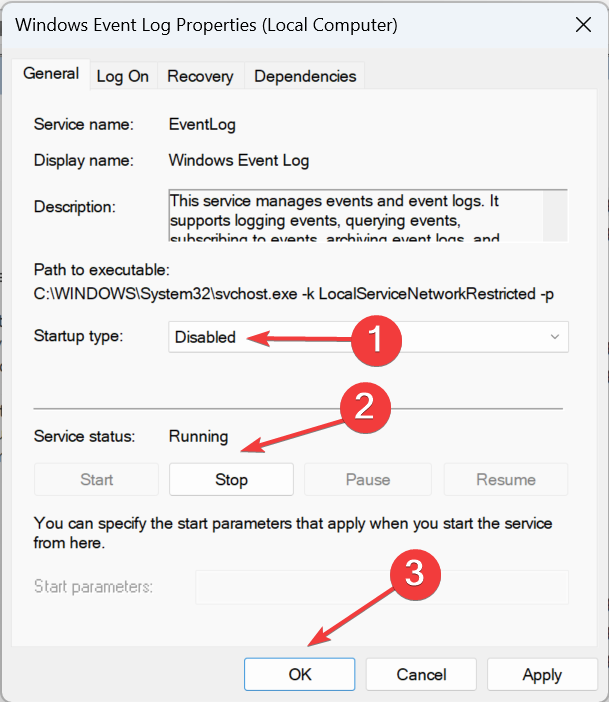
- Begitu juga, lumpuhkan juga dua perkhidmatan berikut:
- Perkhidmatan Pelaporan Ralat Tetingkap
- Pengumpul Acara Windows
- Akhirnya, mulakan semula komputer anda. Akhirnya, mulakan semula komputer anda.
Jika anda ingin melumpuhkan log peristiwa dalam Windows 10 atau versi terkini, pilihan pantas ialah melumpuhkan semua perkhidmatan berkaitan. Tanpa log, PC tidak akan dapat mendaftarkan sebarang log lagi.
2. Lumpuhkan perkhidmatan log peristiwa melalui Command Prompt (CMD)
2.1
- Tekan + untuk membuka Run, taip cmd, dan klik + + . WindowsRCtrlShiftEnter
- Klik "Yes" pada gesaan UAC.
- Sekarang, tampal dua arahan berikut secara berasingan dan klik selepas setiap arahan: Enter
<code><strong>sc config eventlog start= disabled</strong><strong>net start eventlog</strong>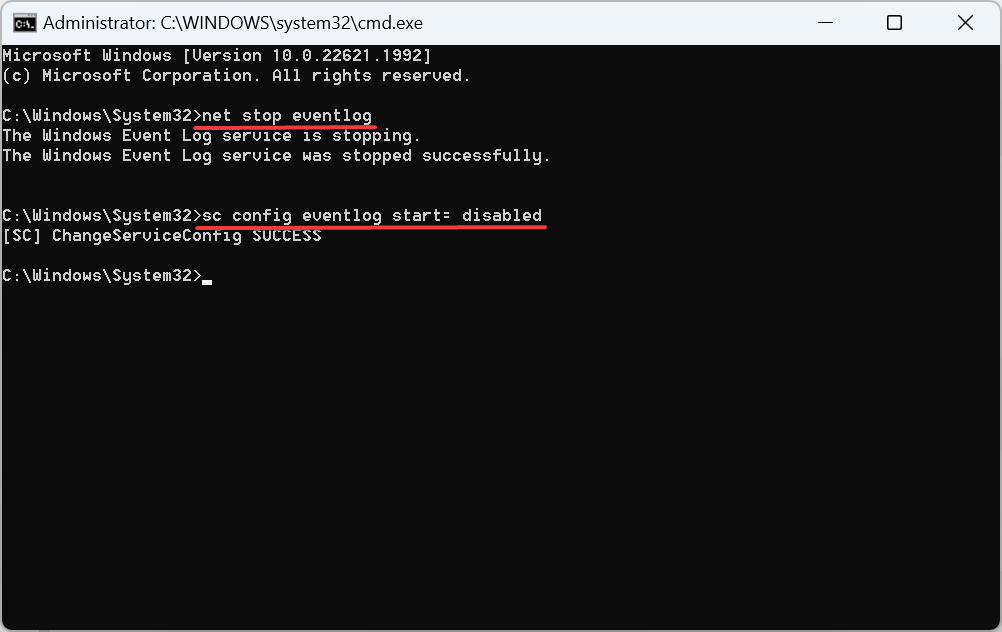
- 重新启动计算机以应用更改。
我们执行的两个命令立即终止了 Windows 事件日志服务,并禁止它在后续重新启动时在启动时运行。
2.2 禁用注册审核成功日志
- 按 + 打开搜索,在文本字段中键入命令提示符,然后单击以管理员身份运行。WindowsS
- 在弹出的提示中单击是。
- 现在,执行以下命令:
<strong>auditpol /set /subcategory:"Filtering Platform Connection" /success:disable /failure:enable</strong>sc config eventlog start= disabled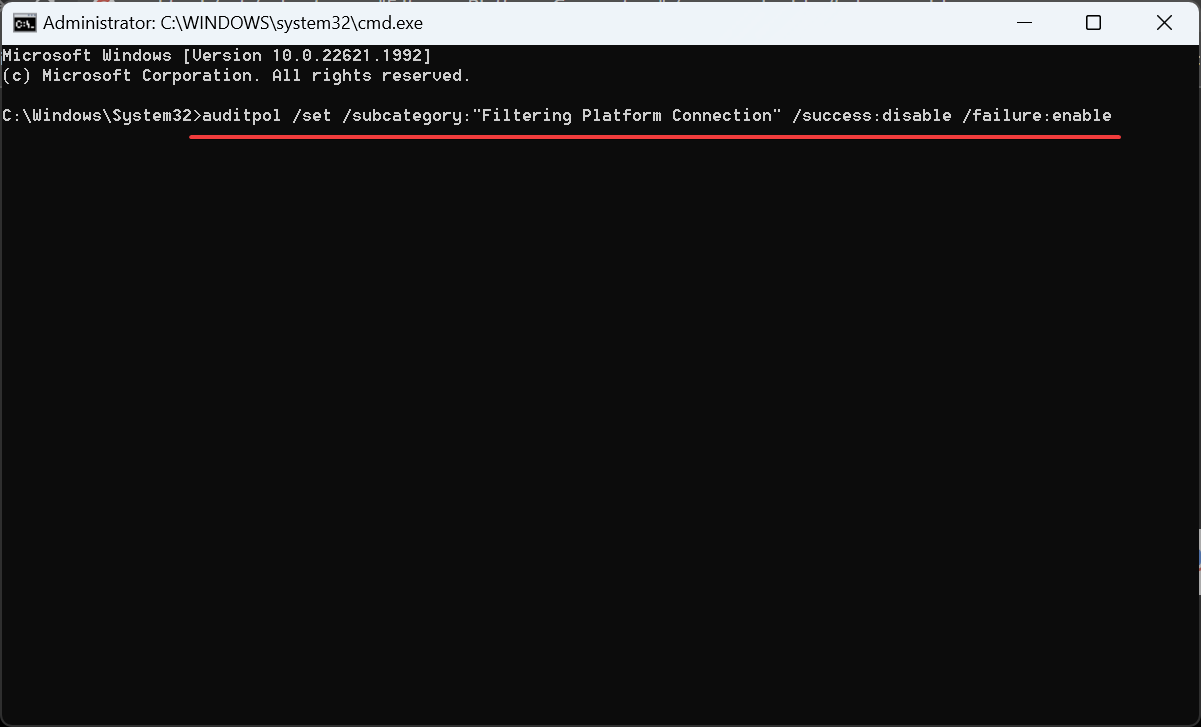 net start eventlog
net start eventlog
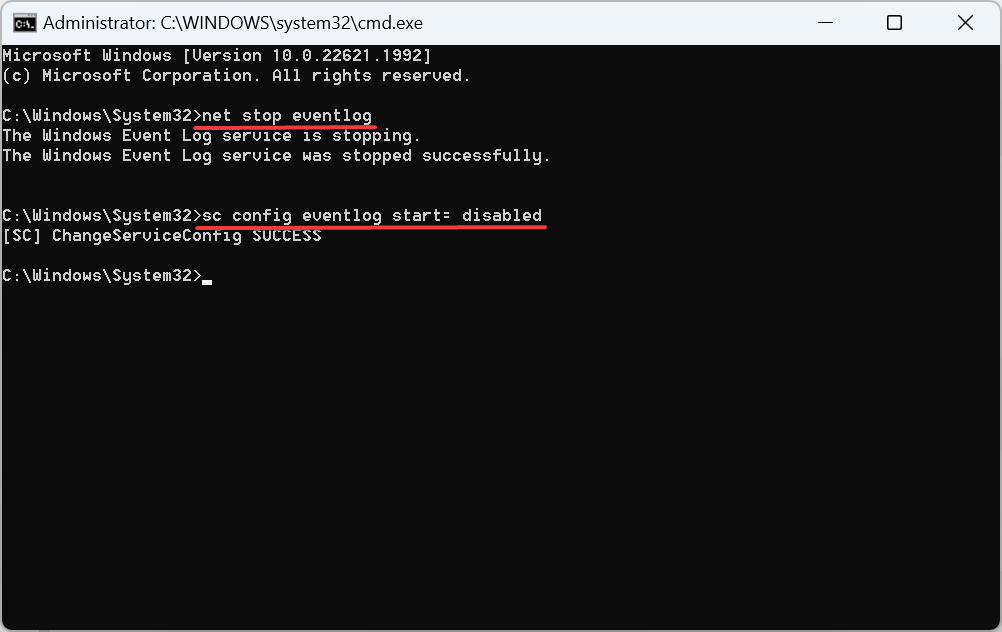 Mulakan semula komputer anda untuk menggunakan perubahan. 🎜🎜🎜Dua arahan yang kami laksanakan serta-merta mematikan perkhidmatan Log Peristiwa Windows dan melarangnya daripada dijalankan semasa permulaan pada but semula berikutnya. 🎜
Mulakan semula komputer anda untuk menggunakan perubahan. 🎜🎜🎜Dua arahan yang kami laksanakan serta-merta mematikan perkhidmatan Log Peristiwa Windows dan melarangnya daripada dijalankan semasa permulaan pada but semula berikutnya. 🎜2.2 Lumpuhkan log kejayaan audit pendaftaran 🎜🎜🎜 Tekan + untuk membuka carian, taip 🎜Command Prompt🎜 dalam medan teks, dan klik untuk Jalankan sebagai pentadbir. 🎜Windows🎜🎜S🎜🎜🎜Klik 🎜Ya🎜 pada gesaan pop timbul. 🎜🎜Sekarang, laksanakan arahan berikut: 🎜auditpol /set /subkategori:"Menapis Sambungan Platform" /success:disable /failure:enable🎜🎜🎜🎜🎜Arahan ini akan menghalang Windows daripada menapis dalam Windows Platform Penapisan Kejayaan audit direkodkan dan hanya log kegagalan audit didaftarkan. Perlu diingat bahawa ini tidak akan melumpuhkan log peristiwa Windows sepenuhnya, tetapi ia pasti akan mengurangkan jumlahnya. 🎜3. Gunakan Registry Editor untuk melumpuhkan log tertentu
- Tekan + untuk membuka Run, taip eventvwr dalam medan teks, dan klik OK. WindowsR
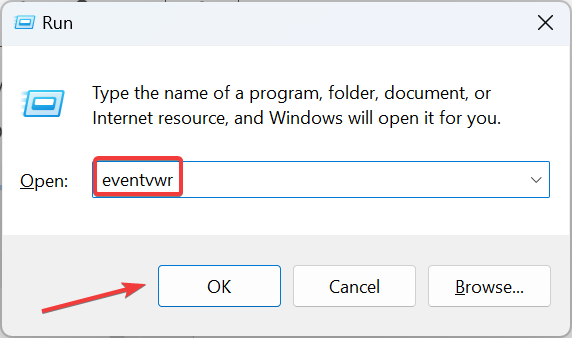
- Cari jenis log yang ingin anda lumpuhkan dan klik dua kali padanya.
- Sekarang, pergi ke tab Butiran dan salin Panduan Iisted here.
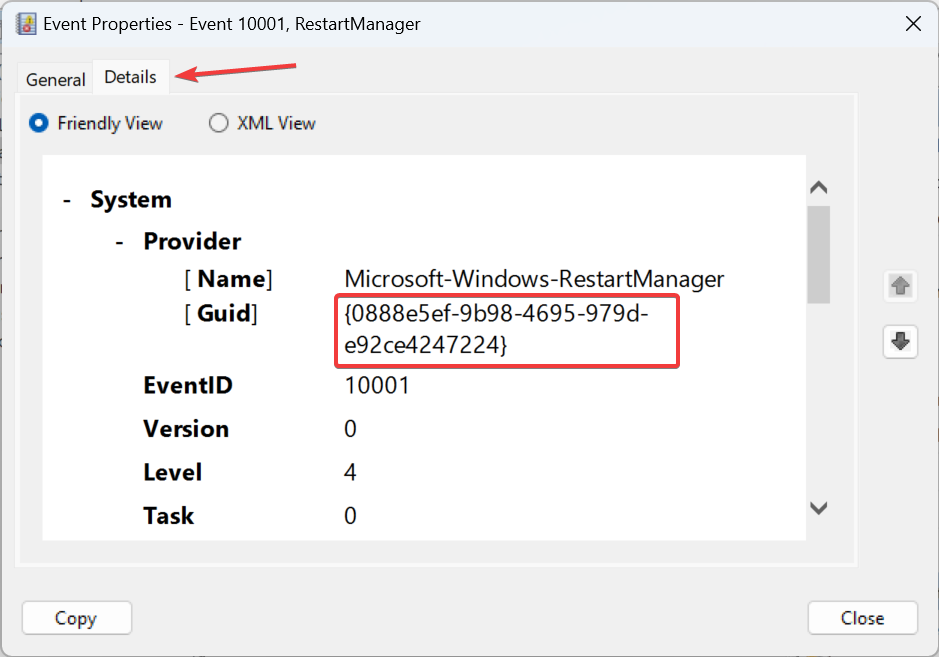
- Tekan + untuk membuka Run, taip regedit dalam medan teks, dan tekan .WindowsREnter
- Klik "Yes" dalam gesaan yang muncul.
- Seterusnya, tampal salah satu daripada laluan berikut dalam bar alamat bergantung pada jenis log dan klik Enter
<strong>HKEY_LOCAL_MACHINESYSTEMCurrentControlSetControlWMIAutologgerEventLog-System</strong><strong>HKEY_LOCAL_MACHINESYSTEMCurrentControlSetControlWMIAutologgerEventLog-Security</strong><strong>ComputerHKEY_LOCAL_MACHINESYSTEMCurrentControlSetControlWMIAutologgerEventLog-Application</strong>HKEY_LOCAL_MACHINESYSTEMCurrentControlSetControlWMIAutologgerEventLog-System
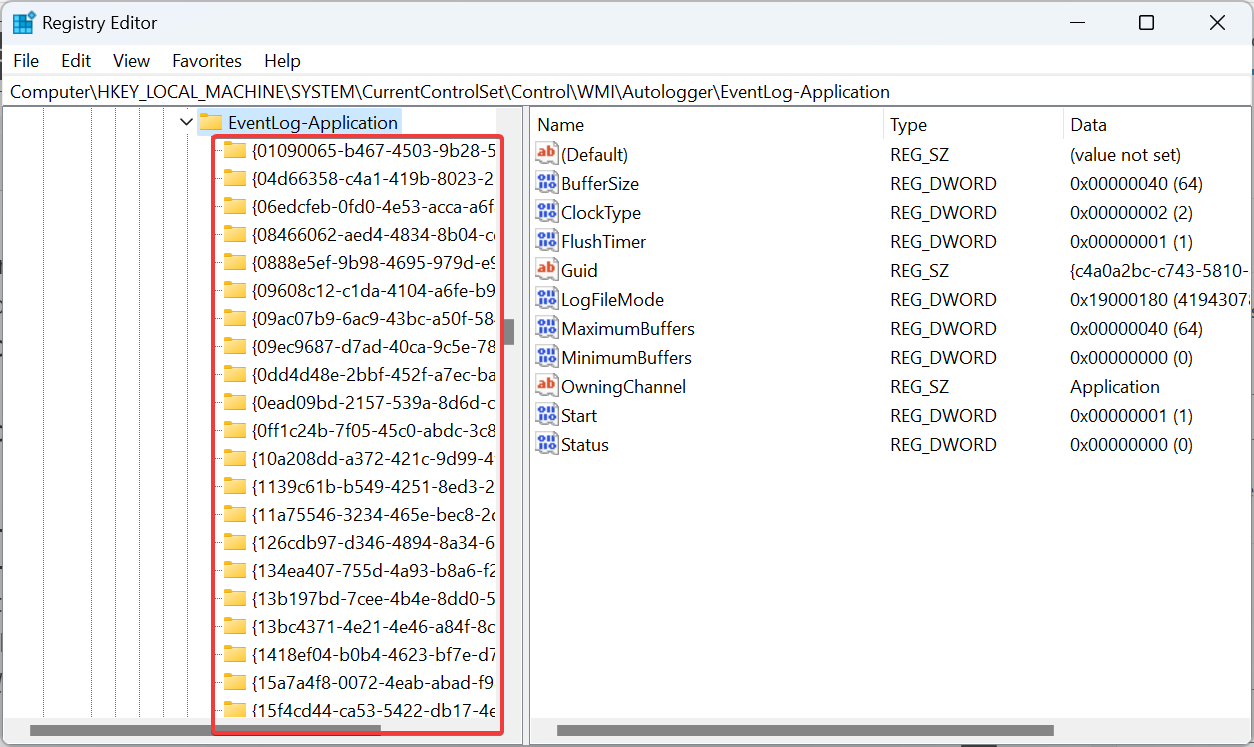 KomputerHKEY_LOCAL_MACHINESYSTEMCurrentControlSetControlWMIAutologgerEventLog-Application
KomputerHKEY_LOCAL_MACHINESYSTEMCurrentControlSetControlWMIAutologgerEventLog-Application- Cari dan pilih GUID yang anda salin sebelum ini di bawah kekunci yang berkaitan dalam anak tetingkap navigasi.
- Klik dua kali pada didayakan DWORD di sebelah kanan. Masukkan
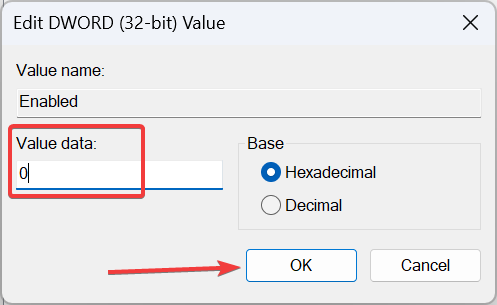 0
0 di bawah Data Numerik dan klik - OK
untuk menyimpan perubahan.
Akhir sekali, mulakan semula komputer anda untuk menggunakan perubahan. 🎜Itu sahaja! Menggunakan pendaftaran, anda boleh melumpuhkan log peristiwa Windows tertentu, sama ada sistem, keselamatan atau aplikasi. Walaupun prosesnya agak rumit dan memakan masa, perubahan yang dibuat di sini sentiasa terpakai. 🎜🎜Sebelum anda pergi, ketahui cara menyemak log ralat dalam Windows 11 untuk menentukan perkara yang mencetuskan masalah dan menghapuskannya. 🎜
3. Gunakan Registry Editor untuk melumpuhkan log tertentu
- Tekan + untuk membuka Run, taip eventvwr dalam medan teks, dan klik OK. WindowsR
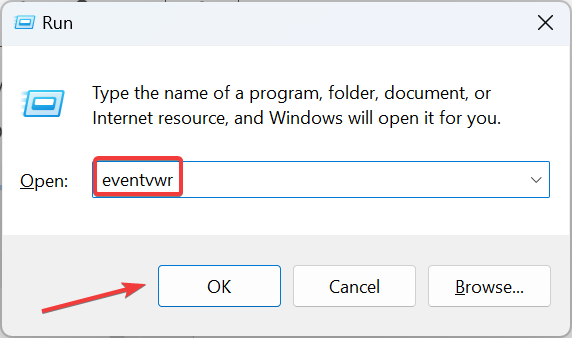
- Cari jenis log yang ingin anda lumpuhkan dan klik dua kali padanya.
- Sekarang, pergi ke tab Butiran dan salin Panduan Iisted here.
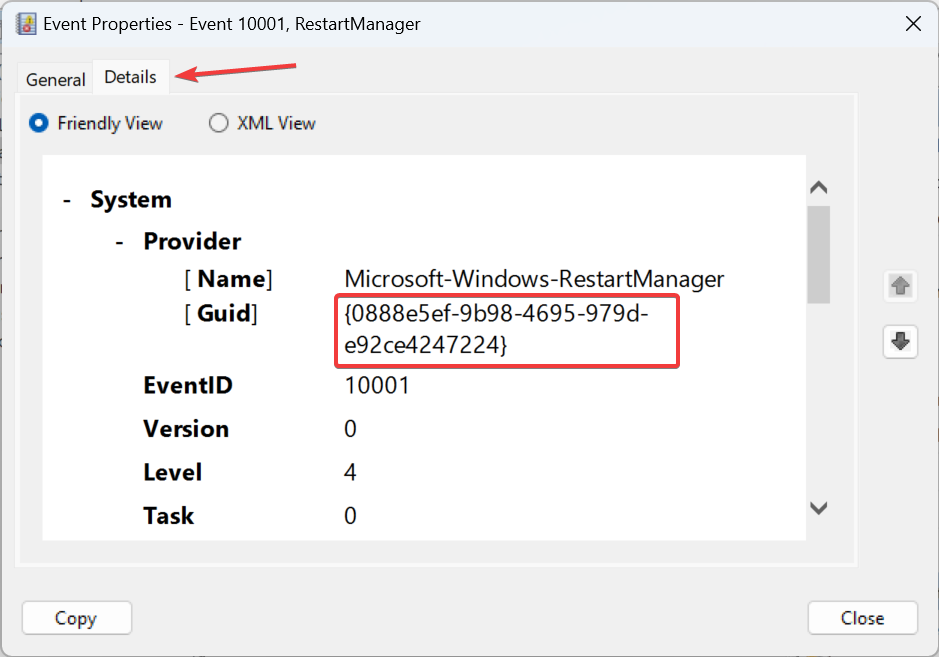
- Tekan + untuk membuka Run, taip regedit dalam medan teks, dan tekan .WindowsREnter
- Klik "Yes" dalam gesaan yang muncul.
- Seterusnya, tampal salah satu daripada laluan berikut dalam bar alamat bergantung pada jenis log dan klik Enter
<strong>HKEY_LOCAL_MACHINESYSTEMCurrentControlSetControlWMIAutologgerEventLog-System</strong><strong>HKEY_LOCAL_MACHINESYSTEMCurrentControlSetControlWMIAutologgerEventLog-Security</strong><strong>ComputerHKEY_LOCAL_MACHINESYSTEMCurrentControlSetControlWMIAutologgerEventLog-Application</strong>HKEY_LOCAL_MACHINESYSTEMCurrentControlSetControlWMIAutologgerEventLog-System - Cari dan pilih GUID yang anda salin sebelum ini di bawah kekunci yang berkaitan dalam anak tetingkap navigasi.
- Klik dua kali pada didayakan DWORD di sebelah kanan. Masukkan
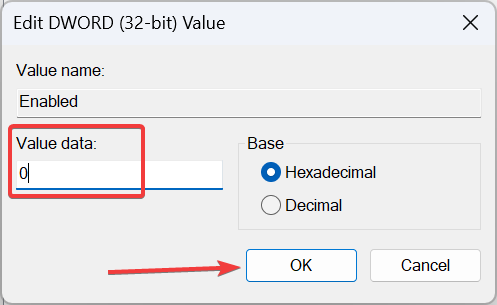 0 di bawah Data Numerik dan klik
0 di bawah Data Numerik dan klik - OK untuk menyimpan perubahan.
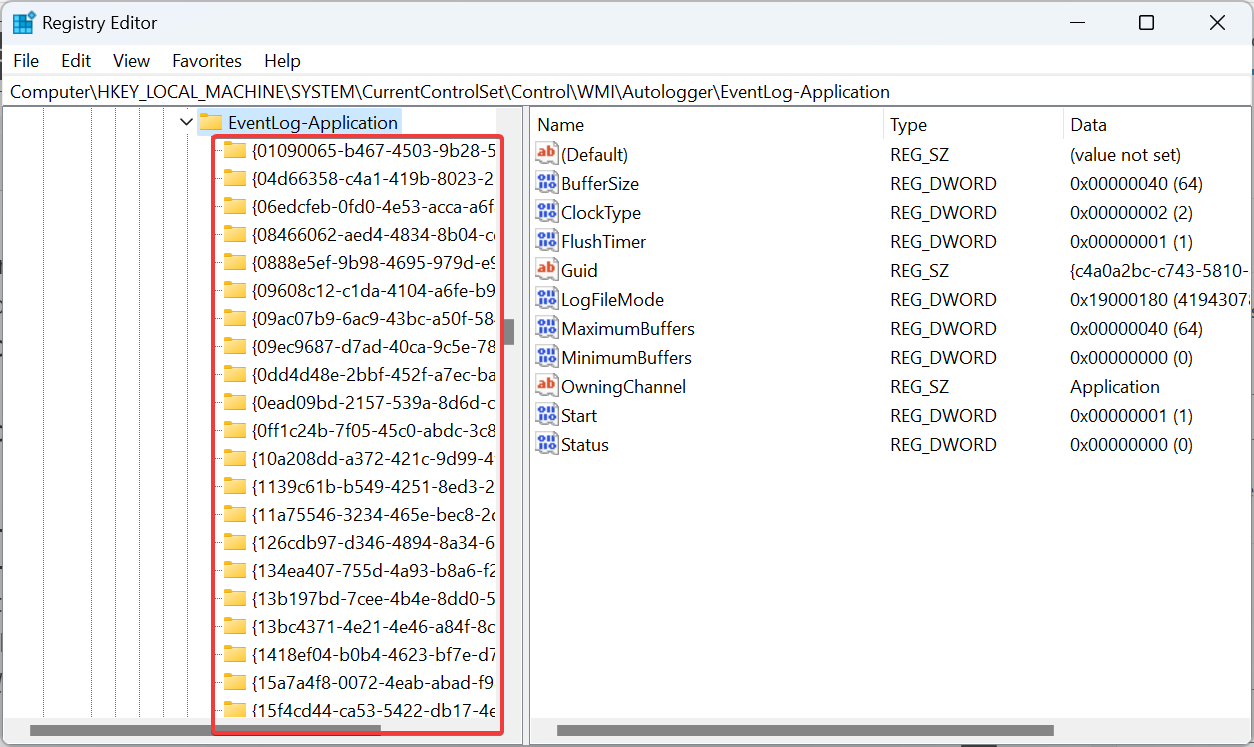 KomputerHKEY_LOCAL_MACHINESYSTEMCurrentControlSetControlWMIAutologgerEventLog-Application
KomputerHKEY_LOCAL_MACHINESYSTEMCurrentControlSetControlWMIAutologgerEventLog-ApplicationAtas ialah kandungan terperinci Tutorial Melumpuhkan Log Acara Windows: Langkah Mudah. Untuk maklumat lanjut, sila ikut artikel berkaitan lain di laman web China PHP!

